Az asztali mód engedélyezése az Android böngészőkben
Vegyes Cikkek / / April 12, 2022
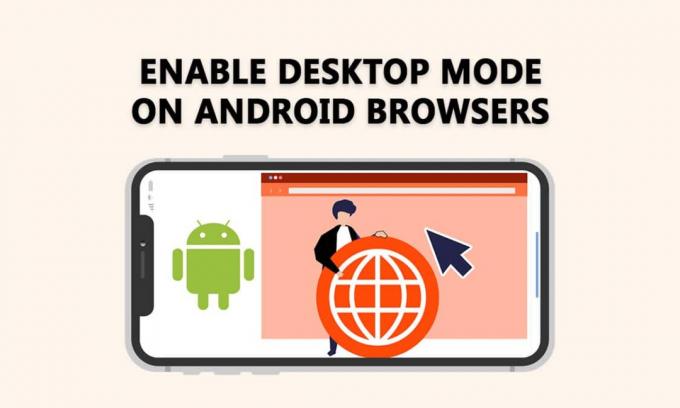
Az Android 10 bevezetése előtt az asztali mód volt az egyik legtöbbet emlegetett funkció. Nagyon egyszerű beállítani, ha megvan a megfelelő telefon és kábel. Asztali mód, amellyel telefonját HDTV-hez vagy PC-kijelzőhöz csatlakoztathatja, és Android rendszeren futhat a nagy képernyő volt az egyik első olyan funkció, amelyet megismertünk, amikor még az Android 10 rendszerben volt fejlődés. Így engedélyezheti az asztali módot Android böngészőkben.

Tartalom
- Az asztali mód engedélyezése az Android böngészőkben
- I. lehetőség: Asztali nézet engedélyezése a Chrome alkalmazásban
- II. lehetőség: Asztali nézet engedélyezése a Firefox alkalmazásban
Az asztali mód engedélyezése az Android böngészőkben
Android-eszközén asztali módban is böngészhet a webhelyeken. Ehhez a készülék a következő funkciókkal rendelkezhet.
- Az Android 10-et telepíteni kell Android telefonjára.
- Az Android okostelefonnak támogatnia kell a DisplayPort Alt módot.
- USB 3.1 Type-C-HDMI adapter szükséges. Az élvezetesebb élmény érdekében szükség lesz egy Bluetooth egérre és billentyűzetre is.
Az alábbiakban bemutatjuk az asztali nézet engedélyezésének módszereit különböző Android böngészőkben.
I. lehetőség: Asztali nézet engedélyezése a Chrome alkalmazásban
Az asztali nézet bekapcsolásával Chrome Android, láthatja a teljes asztali webhely nézetet. Ha a Chrome Android böngészőt használja a webhely eléréséhez, az asztali nézet azonnal megjelenik a kis képernyőn. Nézzük meg, hogyan lehet engedélyezni az asztali módot Android böngészőkben.
1. Nyissa meg a Króm böngésző az eszközén.
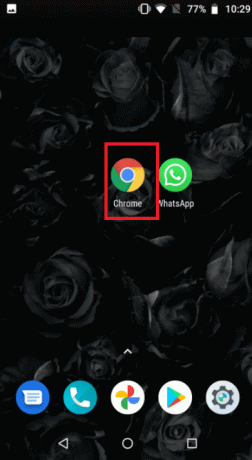
2. Menj a weboldal amit asztali módban szeretne látni.

3. Ezután érintse meg a hárompontosikon a képernyő jobb felső sarkában.

4. Végül jelölje be a doboz mellett Asztali webhely választási lehetőség.

Az imént felkeresett webhely automatikusan frissül. Android okostelefonján a webhely asztali webhelynézete jelenik meg.
Olvassa el még:A Google Chrome alaphelyzetbe állítása Androidon
II. lehetőség: Asztali nézet engedélyezése a Firefox alkalmazásban
Ban,-ben Firefox Android menü esetén dönthet úgy, hogy a webhelyet asztali webhelyként jeleníti meg. A Mozilla fejlesztői felvilágosító programja is ösztönzi a hatékony mobilwebhelyek létrehozását, csökkentve ennek szükségességét. Nézzük meg, hogyan lehet engedélyezni az asztali módot Android böngészőkben.
1. Dob Firefox és lépjen a meglátogatni kívánt webhelyre.
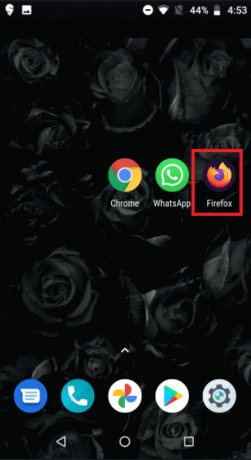
2. Érintse meg a hárompontos ikonra a képernyő jobb alsó sarkában.
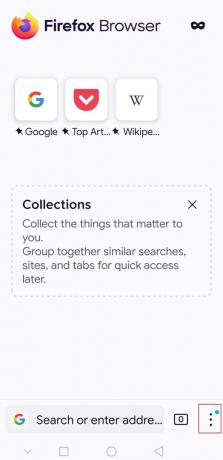
3. Kapcsolja be a melletti gombot Asztali webhely be- és kikapcsolása az engedélyezéséhez vagy letiltásához.
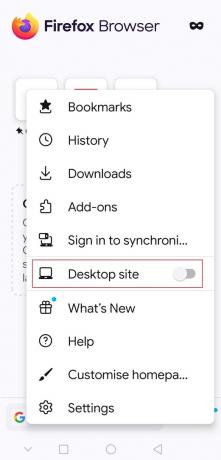
Ezért ez a weboldalt úgy tölti be, mintha asztali módban lenne.
Gyakran Ismételt Kérdések (GYIK)
Q1. Chrome Android esetén hogyan érhetem el a teljes asztali webhelyet?
Válasz: A teljes asztali webhely megtekintéséhez a Chrome-ban a következőhöz: Android, nyissa meg a böngészőt, és nyomja meg a három pontot. Az oldalán található egy jelölőnégyzet Asztali webhely hogy válogathatsz.
Q2. Van asztali mód a Firefox Lite-ban?
Válasz: Ban,-ben Firefox Android menü esetén dönthet úgy, hogy a webhelyet asztali webhelyként jeleníti meg. Mozilla fejlesztői tájékoztatási program hatékony mobilwebhelyek létrehozását is ösztönzi, csökkentve ennek szükségességét.
Ajánlott:
- A McAfee LiveSafe eltávolítása Windows 10 rendszerben
- Csoportos üzenetküldés végrehajtása Androidon
- Hogyan lehet kikapcsolni a Facebook Marketplace értesítéseit
- 35 legjobb Google Chrome Flags Androidra
Reméljük, hogy hasznosnak találta ezt az információt, és tudni tudta hogyan lehet engedélyezni az asztali módot Android böngészőkben. Kérjük, ossza meg velünk, melyik technika volt a leghasznosabb az Ön számára. Kérjük, használja az alábbi űrlapot, ha kérdése vagy észrevétele van.



